在excel圖表中添加新的數據 excel圖表數據分析,最近到了季度匯報的時候,掌握一手excel技能在此刻顯得多么重要,為了是你的excel看起來更高大上,今天教大家設置excel圖表數據分析,今天我們的干貨專業全稱為“在excel圖表中添加新的數據 excel圖表數據分析”能不能以絢爛的技能征服領導,就在這一波了~
我們制作好的excel圖表有時候可能需要修改或者添加數據,其實我們不需要重新生成圖表,可以直接在excel圖表中添加新的數據,具體操作方法如下:
1、在分公司銷售統計工作表中選中柱形圖,切換到【設計】選項卡,在【數據】組中單擊【編輯數據源】按鈕。
2、彈出【編輯數據源】對話框,單擊【添加】按鈕。
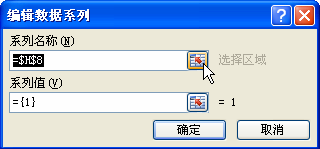
圖1
3、彈出【編輯數據系列】對話框,單擊【系列名稱】文本框右側的折疊按鈕。
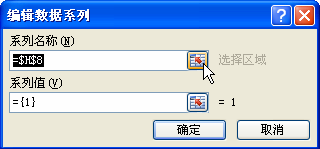
圖2
4、在分公司銷售統計工作表中選擇單元格 E3。
5、單擊【編輯數據系列】對話框,單擊【編輯數據系列】右側的折疊按鈕。
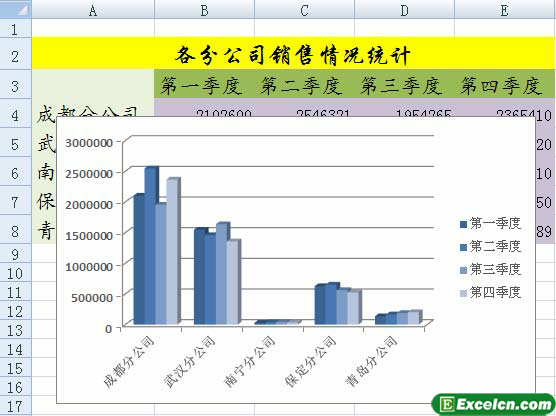
圖3
6、返回【編輯數據系列】對話框,在【編輯數據系列】對話框中單擊【系列值】文本框右側的折疊按鈕。
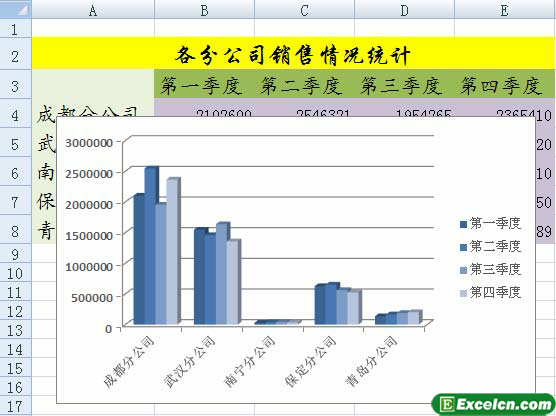
圖4
7、在excel工作表中選擇單元格區域 E3:E8。
8、在【編輯數據系列】對話框中單擊右側的折疊按鈕。
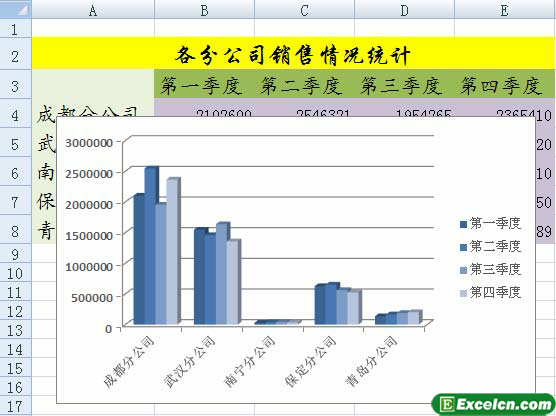
圖5
9、返回【編輯數據系列】對話框,單擊【確定】按鈕。
10、返回【編輯數據源】對話框,單擊【確定】按鈕。
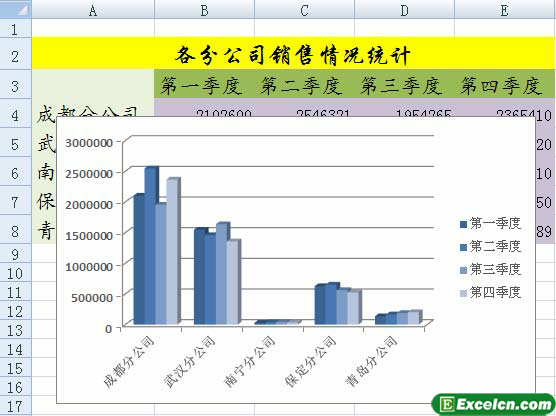
圖6
11、第四季度的銷售數據系列添加到柱形圖中。
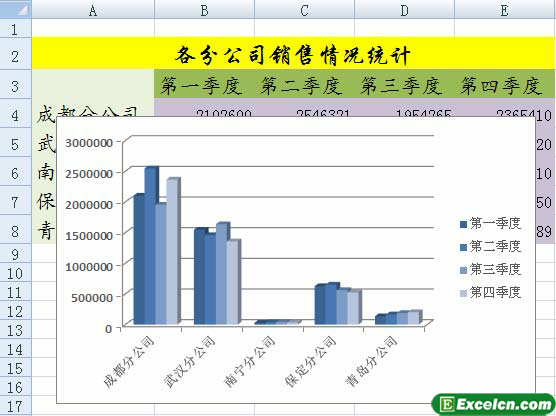
圖7
上面是通過一個原有的excel圖表來進行講解在excel圖表中添加新的數據的,大家也可以先做一個圖片然后跟著此實例來進行學習操作。
以上就是在excel圖表中添加新的數據 excel圖表數據分析全部內容了,希望大家看完有所啟發,對自己的工作生活有所幫助,想要了解更多跟在excel圖表中添加新的數據 excel圖表數據分析請關注我們文章營銷官網!
推薦閱讀
?Excel在數據分析中的應用指南 | 文軍營銷選擇要可視化的數據范圍,點擊“插入”選項卡中的“圖表”來選擇適當的圖表類型,如柱狀圖、折線圖、餅圖等。 根據需要調整圖表的標題、坐標軸、圖例和數據系列等設置,以使圖表更具可讀性和表達力。 利用Excel的條件格式化功能,通過對數據進行顏色編碼和數據條等方式,突出顯示特定數據的模式和趨勢。 四、基本統計分析 ...excel數據分析 如何做excel數據分析 | 文軍營銷以office07版為例;新建并打開excel表格,首先添加數據分析插件,點擊左上角按鈕,出現菜單頁面,選中右下角“excel選項”按鈕,點擊,然后點擊“加載項”選項,選中“分析工具庫”,點擊下方”轉到”按鈕,然后出現excel加載宏界面,在”分析工具庫“前方框內打勾,點擊確定。經過上一步已經成功添加”數據分析插件“,在”數據“...在excel圖表中添加趨勢線 excel圖表添加趨勢線 | 文軍營銷1、打開帶有excel圖表的工作簿,選中其中的圖表數據系列,右擊鼠標,在彈出的快捷菜單中選擇添加趨勢線選項,如圖1所示。 圖1 2、彈出設置趨勢線格式對話框,切換到趨勢線選項選項卡,選中線性單選按鈕,如圖2所示。 圖2 3、切換到線條顏色選項卡,選中實線單選按鈕,單擊顏色下拉按鈕,在彈出的顏色面板中選擇水綠色選項,如圖...使用Excel設置字段匯總方式分析數據 excel值字段匯總方式 | 文軍...1、制作基本的數據透視表,注意要拖放5個字段實際銷售金額到數值字段區域,然后設置報表格式,如圖3所示。 圖3 2、單擊c列字段求和項:實際銷售金額下的任意單元格,右擊,選擇快捷菜單中的值字段設置命令,打開值字段設置對話框,如圖4所示。 圖4 3、在計算類型列表框中選擇計數選項,也就是把該字段的匯總方式設置為計數...兩個項目對比的excel組合分析圖表 excel組合圖表制作 | 文軍營銷圖1所示就是這樣的一個圖表,圖表左側是公司男員工各個年齡段的人數,圖表右側是公司女員工各個年齡段的人數,這樣的圖表可使我們一目了然地了解到公司員工的構成情況,其實這也屬于一個excel圖表中的兩個項目對比的excel組合分析圖表。 圖1 這是一個比較復雜的excel組合圖表,因為要將男員工繪制在左側,將女員工繪制在...餅圖和圓環圖分析多個數據系列 excel餅圖和圓環圖 | 文軍營銷餅圖和圓環圖分析多個數據系列 excel餅圖和圓環圖,前天剛學習了一個excel的新技術,叫“excel餅圖和圓環圖”授課老師對我們說,這一技術的專業全稱為“餅...


![]()
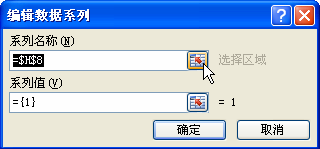
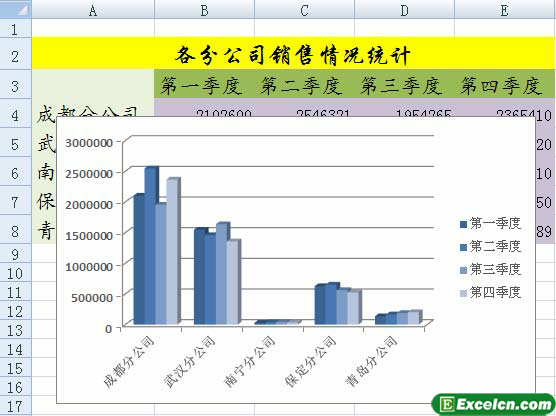
 400-685-0732(7x24小時)
400-685-0732(7x24小時) 關注文軍
關注文軍

